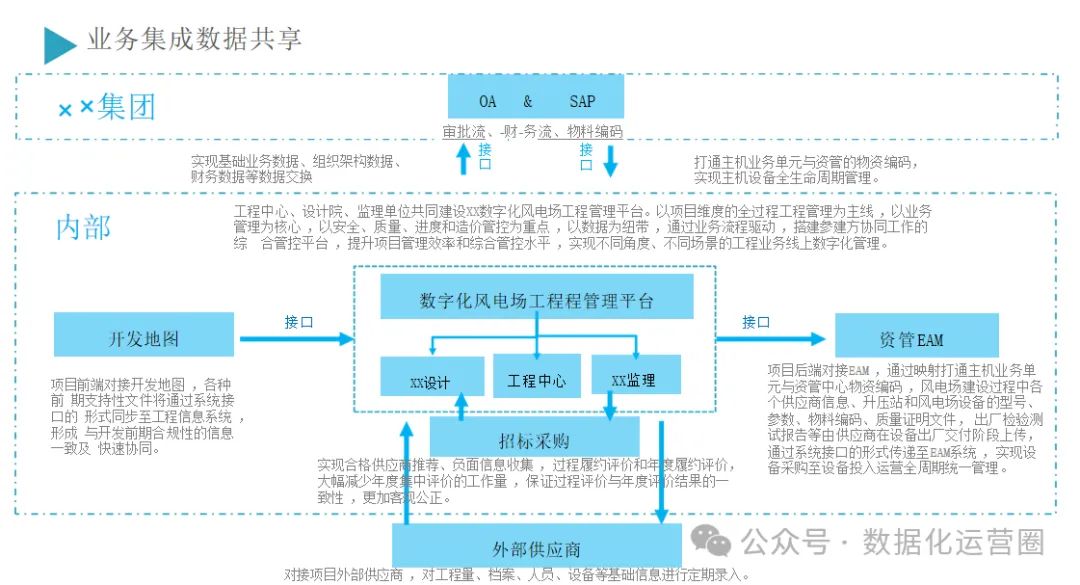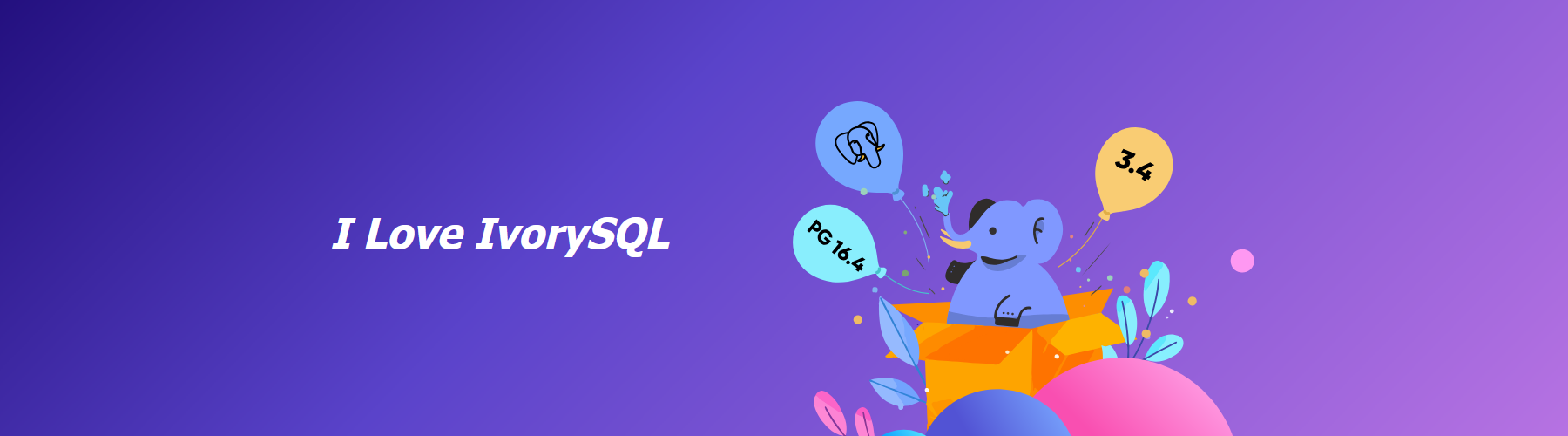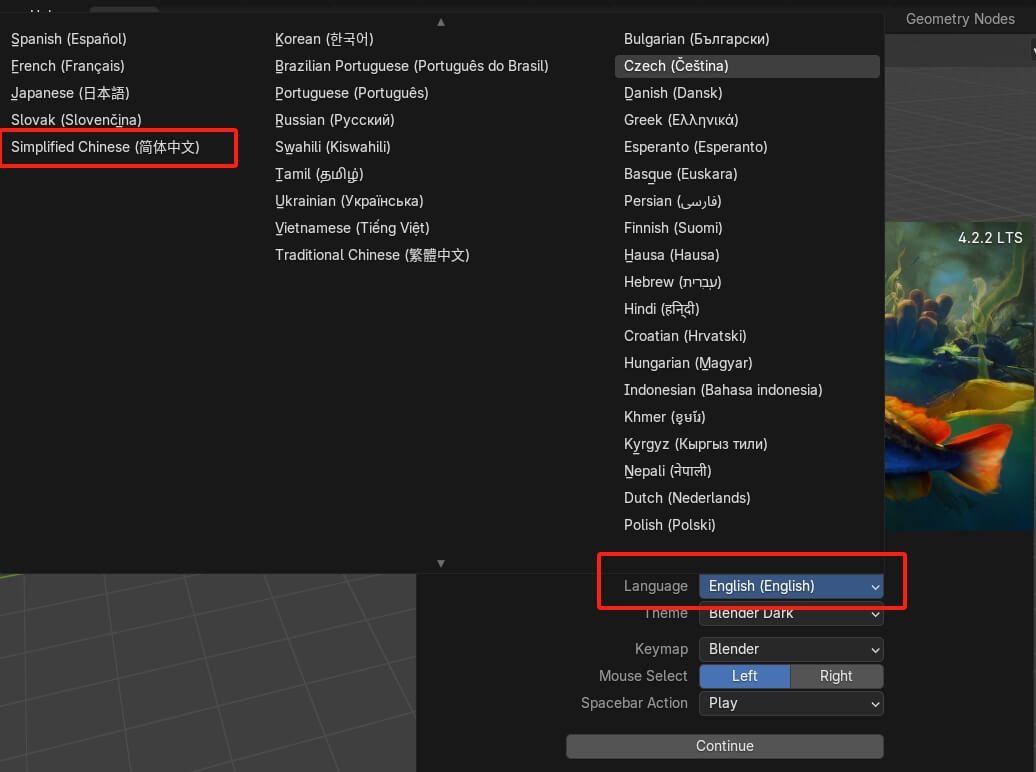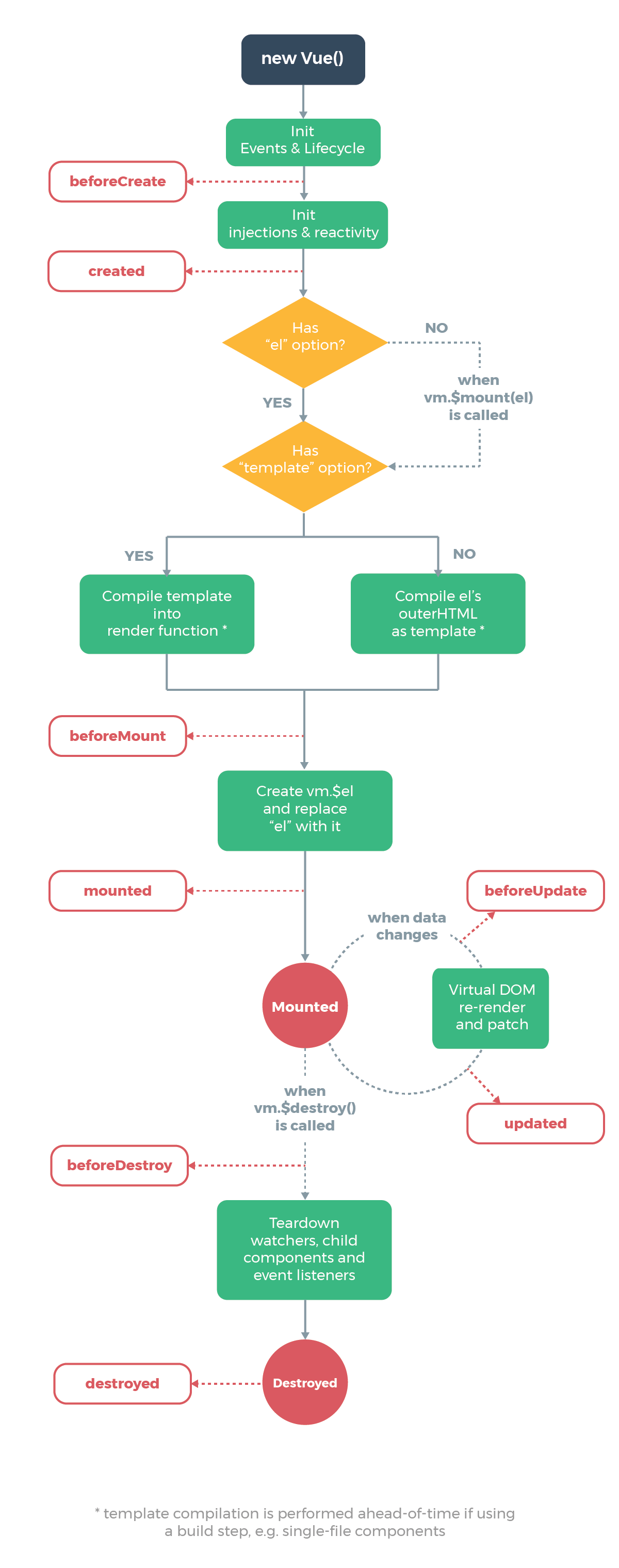828华为云征文|Flexus云服务器X实例实践:安装Ward服务器监控工具
- 引言
- 一、Flexus云服务器X实例介绍
- 1.1 Flexus云服务器X实例简介
- 1.2 主要使用场景
- 二、购买Flexus云服务器X实例
- 2.1 购买规格参考
- 2.2 查看Flexus云服务器X实例状态
- 三、远程连接Flexus云服务器X实例
- 3.1 重置密码
- 3.2 本地MobaXterm工具远程连接
- 四、部署SimpleMindMap应用
- 4.1Ward介绍
- 简介
- 特点
- 主要使用场景
- 4.2 实践环境规划
- 4.3 本地环境检查
- 4.4 创建SimpleMindMap容器
- 4.5 查看SimpleMindMap容器
- 五、访问SimpleMindMap服务
- 5.1 安全设置
- 5.2 访问SimpleMindMap服务
- 六、总结与体会
引言
在当今数字化时代,高效的工具对于工作和学习至关重要。华为云以其卓越的品质和服务,成为众多用户的首选。本次我们将在华为云 Flexus 云服务器 X 实例上实践安装 SimpleMindMap 思维导图工具,开启高效思维之旅!
一、Flexus云服务器X实例介绍
1.1 Flexus云服务器X实例简介
华为云Flexus云服务器X实例官网:Flexus云服务器X实例
华为云Flexus云服务器X实例属于新一代云服务器,专为中小企业和开发者打造,具备柔性算力。它能够智能感知业务负载,适用于电商直播、企业建站、开发测试环境、游戏服务器、音视频服务等中低负载场景。与 Flexus 应用服务器 L 实例相比,Flexus 云服务器 X 实例具有诸多优势,例如提供丰富的公共镜像、可灵活自定义 vCPU 内存配比、能智能感知业务动态升降配,而且负载范围更高等。

1.2 主要使用场景
- 电商直播
在电商直播领域,Flexus 云服务器 X 实例展现出卓越的适应性。随着电商市场的动态变化,业务压力时刻处于波动之中。利用 Flexus X 实例搭建电商交易平台,能够游刃有余地应对这种变化。无论是促销活动期间流量的爆发式增长,还是日常运营中的业务压力起伏,该实例凭借其独特的性能优势,确保电商平台的稳定运行,为商家和消费者提供可靠的交易环境。 - 企业建站
对于企业建站需求,无论是创建博客、搭建论坛,还是构建企业门户等业务场景,Flexus 云服务器 X 实例都能发挥重要作用。它有助于企业有效地传播自身的价值信息,推动信息在企业内部、企业与客户之间的共享和交流。企业可以借助这一实例轻松搭建多功能的传播和交互平台,全方位展示企业形象、产品信息以及服务内容,从而增强企业的品牌影响力和用户粘性。 - 个人开发测试
在个人开发和测试方面,开发者常常需要各种各样的环境资源。Flexus 云服务器 X 实例为开发者提供了便捷且经济高效的解决方案。选择从云上获取所需资源,基于该实例搭建开发测试环境,能够让开发者更加专注于代码编写和功能测试。与传统方式相比,这种方式不仅操作更加便利,而且在成本控制上更具优势,有助于提高开发效率,缩短项目周期。 - 游戏服务器
Flexus 云服务器 X 实例非常适用于搭建游戏后台服务器。在游戏运营过程中,它强大的算力足以轻松应对数千人同时在线的复杂情况。当服务器玩家数量出现上涨趋势时,该实例的平滑扩容能力能够迅速响应,确保游戏的流畅性和稳定性。此外,其超强的网络加速能力显著提升了玩家的游戏体验,减少延迟、卡顿等现象,为游戏的成功运营提供了坚实的技术保障。
二、购买Flexus云服务器X实例
2.1 购买规格参考
- 华为云Flexus X实例的购买规格可以参考如下所示:
| 配置项 | 详细信息 |
|---|---|
| 基础配置 | 计费模式:包年/包月 区域:华为-北京四 可用区:随机分配 |
| 实例规格 | 性能模式:关闭(按需可开启) 实例规格:自定义 4vCPUs 12GiB |
| 镜像选择 | 操作系统:Rocky Linux 9.0 64bit (10GiB) |
| 存储设置 | 系统盘:通用型 SSD,容量 100GB |
| 网络配置 | 使用默认配置,可自定义VPC及安全组 |
| 弹性公网IP | 购买方式:现在购买 线路:全动态BGP 公网带宽:按带宽计费 带宽大小:3Mbit/s |
| 云服务器名称 | 名称:flexusx-e2c8(自动生成) 登录凭证:自定义账号密码 |
| 云备份 | 当前选择暂不购买,可自行选择 |
- 可参考以下配置详情页,确认无误后,勾选“协议许可”,点击立即购买。

2.2 查看Flexus云服务器X实例状态
购买成功后,进入到Flexus云服务器X实例控制台,可以看到Flexus X实例已经正常运行中。

三、远程连接Flexus云服务器X实例
3.1 重置密码
选择“重置密码”选项,重置Flexus云服务器X实例的登录密码。

登录密码自定义设置,勾选自动重启选项,确认。

3.2 本地MobaXterm工具远程连接
可以使用本地MobaXterm工具连接Flexus云服务器X实例,填写Flexus云服务器X实例的弹性公网IP地址后,在终端界面填写root账号和密码即可远程连接。


四、部署SimpleMindMap应用
4.1Ward介绍
简介
Simple mind map 是一个 Web 思维导图,由思维导图库、Vue2.x 和 ElementUI 开发而成。它可以操作电脑本地文件,可作为在线版思维导图应用使用。
特点
- 插件化架构,按需使用功能插件,减小打包体积。
- 支持多种结构,如逻辑结构图、思维导图、组织结构图等。
- 内置多种主题且高度可自定义样式,可注册新主题。
- 节点内容丰富,包括文本、图片、图标等。
- 节点支持拖拽、多种形状及自定义内容。
- 支持画布拖动、缩放。
- 提供两种多选节点方式。
- 支持多种格式导出和导入。
- 支持快捷键等多种功能。
- 提供丰富配置满足不同场景和习惯。
- 支持协同编辑。
主要使用场景
- 个人学习与知识整理,利用其丰富的节点内容和多种结构来梳理知识体系。
- 团队项目规划与协作,通过协同编辑功能实现多人共同创作思维导图。
- 企业组织架构展示,借助组织结构图功能清晰呈现公司层级关系。
- 创意构思与头脑风暴,以其灵活的节点操作和自定义样式激发创意。
4.2 实践环境规划
| 云服务器选择 | 内网IP地址 | hostname | 公共镜像 | 操作系统版本 | Docker版本 |
|---|---|---|---|---|---|
| 华为云 Flexus云服务器X实例 | 192.168.0.130 | flexusx-e2c8 | Rocky Linux | Rocky Linux 9 | 27.1.1 |
4.3 本地环境检查
检查当前的操作系统版本
[root@flexusx-e2c8 ~]# cat /etc/os-release
NAME="Rocky Linux"
VERSION="9.0 (Blue Onyx)"
ID="rocky"
ID_LIKE="rhel centos fedora"
VERSION_ID="9.0"
PLATFORM_ID="platform:el9"
PRETTY_NAME="Rocky Linux 9.0 (Blue Onyx)"
ANSI_COLOR="0;32"
LOGO="fedora-logo-icon"
CPE_NAME="cpe:/o:rocky:rocky:9::baseos"
HOME_URL="https://rockylinux.org/"
BUG_REPORT_URL="https://bugs.rockylinux.org/"
ROCKY_SUPPORT_PRODUCT="Rocky-Linux-9"
ROCKY_SUPPORT_PRODUCT_VERSION="9.0"
REDHAT_SUPPORT_PRODUCT="Rocky Linux"
REDHAT_SUPPORT_PRODUCT_VERSION="9.0"
检查Docker版本,需要提前安装Docker环境。
[root@flexusx-e2c8 ~]# docker -v
Docker version 27.1.1, build 6312585
4.4 创建SimpleMindMap容器
- 下载SimpleMindMap镜像
[root@flexusx-e2c8 ~]# docker pull shuiche/mind-map
Using default tag: latest
latest: Pulling from shuiche/mind-map
d25f557d7f31: Already exists
3c61ae309c19: Pull complete
5ec9143f6e67: Pull complete
fa2a49c6cde3: Pull complete
b0f4ae04fda8: Pull complete
Digest: sha256:02b3ff8cc47c07401e6e74d0a52b24f448b6aed447329a82770c32e6eb5f6669
Status: Downloaded newer image for shuiche/mind-map:latest
docker.io/shuiche/mind-map:latest
- 如果想要使用命令部署项目,可参考以下一下示例:
docker run -d \
--restart unless-stopped \
--name mind-map \
-p 7020:8080 \
shuiche/mind-map
- 编辑docker-compose.yaml文件,内容如下:
version: '3.9'
services:
mind-map:
image: shuiche/mind-map
ports:
- '7020:8080'
container_name: mind-map
restart: unless-stopped
- 创建SimpleMindMap容器
docker compose up -d

4.5 查看SimpleMindMap容器
我们可以看到SimpleMindMap容器已经正常运行,宿主机映射的访问端口为7020。
[root@flexusx-e2c8 simplemindmap]# docker compose ps
WARN[0000] /docker/simplemindmap/docker-compose.yaml: the attribute `version` is obsolete, it will be ignored, please remove it to avoid potential confusion
NAME IMAGE COMMAND SERVICE CREATED STATUS PORTS
mind-map shuiche/mind-map "./server" mind-map 2 minutes ago Up 2 minutes 0.0.0.0:7020->8080/tcp, :::7020->8080/tcp
查看监听端口,SimpleMindMap服务端口为7020。
[root@flexusx-e2c8 simplemindmap]# netstat -tunlp |grep 7020
tcp 0 0 0.0.0.0:7020 0.0.0.0:* LISTEN 3438237/docker-prox
tcp6 0 0 :::7020 :::* LISTEN 3438244/docker-prox
如果需要查看容器日志,可以参考以下命令。
docker logs ward

五、访问SimpleMindMap服务
5.1 安全设置
在安全组规则管理界面,入方向规则上放行7020端口。

本次安装的Rocky Linux操作系统默认没有关闭防火墙,可以参考以下命令,关闭防火墙。如果不想关闭防火墙,则需要放行相关服务端口。
systemctl stop firewalld && systemctl disable firewalld
关闭selinux服务
setenforce 0
sed -i 's/SELINUX=enforcing/SELINUX=disabled/' /etc/selinux/config
5.2 访问SimpleMindMap服务
在浏览器中输入以下地址:https://公网IP地址:7020(将"公网IP地址"替换为你的服务器的弹性公网IP地址),我们可以访问到SimpleMindMap服务。


六、总结与体会
本次在华为云 Flexus 云服务器 X 实例上安装 SimpleMindMap 思维导图工具的实践令人印象深刻。华为云服务器展现出了强大的性能,确保了工具的流畅运行。其柔性算力为复杂任务提供了有力支持。华为云的服务也十分贴心,让安装过程轻松顺利。华为云以其卓越的品质和服务,为中小企业和开发者打造了理想的数字化平台。
🎯华为云 Flexus 云服务器 X 实例亮点纷呈。它犹如拥有广袤无垠的拓展空间,性能如猛狮般强劲,稳定性坚如磐石且极为可靠,资源调度灵动如舞,更有多重安全防护加持,全方位满足各种动态需求,为数据安全筑牢坚固堡垒。🛡️
如今,华为云 828 活动盛大启幕,其便捷的一键式管理功能,如同神奇的魔法棒,极大地简化了运维工作流程。让我们携手并肩,一同踏上充满无限可能的数字化未来之旅吧!🚀



![[附源码]在线音乐系统+SpringBoot+Vue前后端分离](https://img-blog.csdnimg.cn/img_convert/5afdaf4003d0170772aac6eca10c9f29.webp?x-oss-process=image/format,png)